Vamos a explicarte cómo instalar una versión antigua de WhatsApp en Android. Hay casos en los que tanto la aplicación de mensajería como cualquier otra puede lanzar una nueva versión con algún error, por lo que nunca está de más ser capaces de volver hacia atrás y volver a instalar la versión anterior de la aplicación. WhatsApp no ofrece esta opción de serie, pero eso no significa que no puedas hacerlo.
Vamos a explicarte el proceso en dos pasos. Primero te diremos cómo permitir la instalación de aplicaciones de fuera de Google Play, centrándonos en Android 10 pero mencionando también cómo hacerlo en las versiones anteriores. Y luego, teniendo en cuenta siempre que primero tienes que desinstalar WhatsApp si lo tienes en el móvil, te diremos el procedimiento para instalar versiones anteriores.
Primero, permite instalar aplicaciones desconocidas
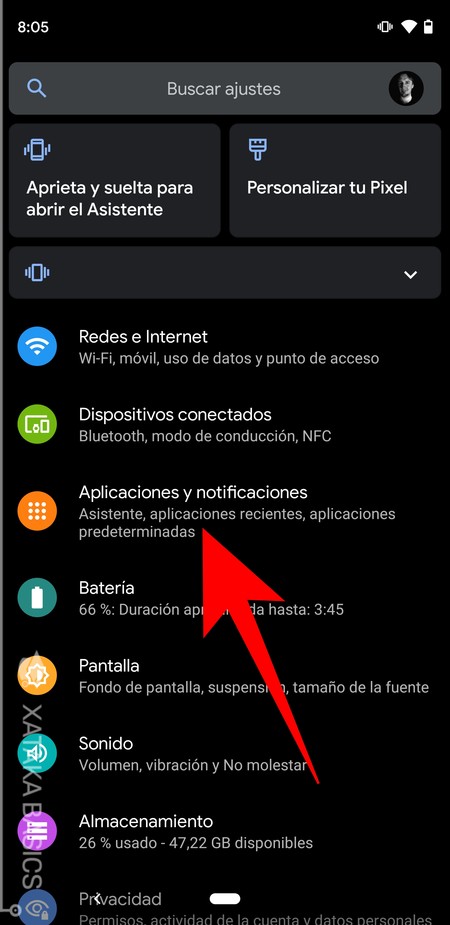
Lo primero que tienes que hacer es configurar Android para permitir instalar aplicaciones de orígenes desconocidos, que son esas que te descargas y no las instalas directamente desde Google Play. La mecánica para dar estos permisos ha cambiado mucho en Android 10, pero lo primero sigue siendo entrar en los ajustes. Una vez dentro, pulsa en la opción *Aplicaciones y notificaciones*** que te aparecerá en tercer lugar.
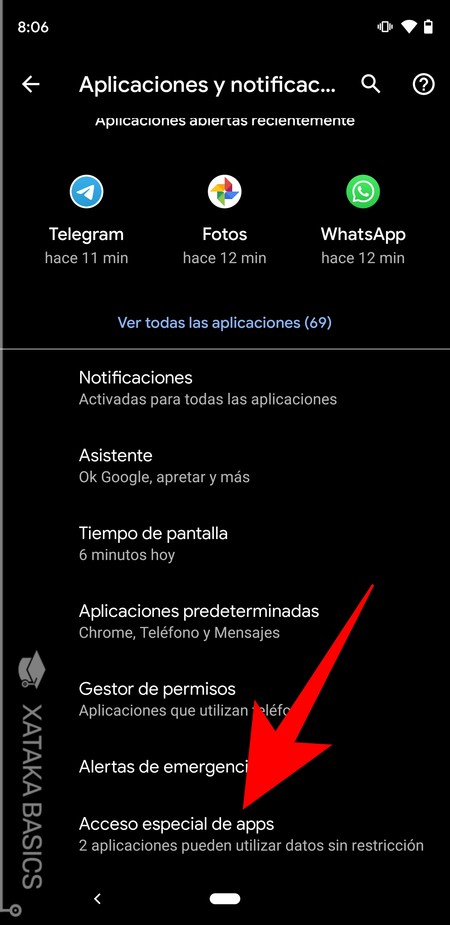
Una vez dentro de este menú, lo primero es pulsar en el botón de Avanzado que aparece abajo del todo para que se desplieguen las opciones avanzadas de las aplicaciones. Una vez lo hagan, tienes que pulsar en la opción Acceso especial de apps que aparecerá prácticamente abajo del todo.
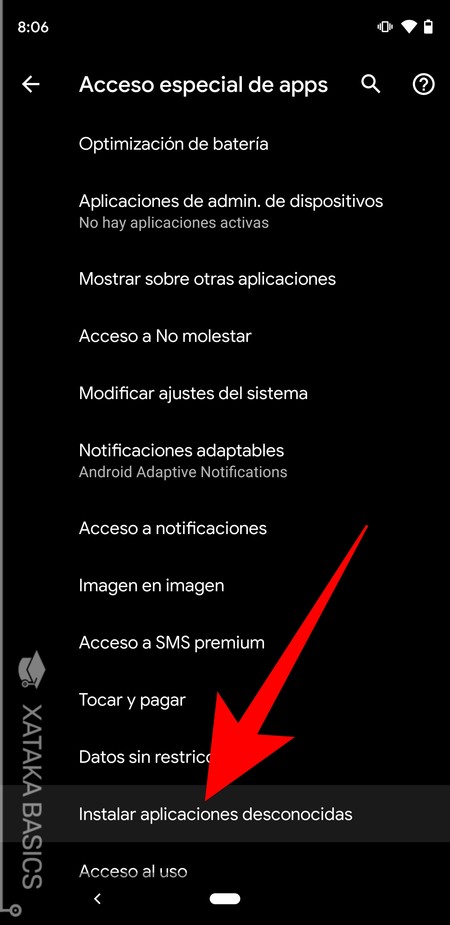
Una vez estás dentro de la sección de Acceso especial de apps, pulsa en la opción de Instalar aplicaciones desconocidas. El nombre de esta opción y su ubicación puede variar dependiendo de la capa de personalización del fabricante. En cualquier caso, siempre podrás utilizar el buscador de los ajustes para encontrar los términos desconocidas o desconocidos, ya que la opción suele hablar de aplicaciones desconocidas o de orígenes desconocidos.
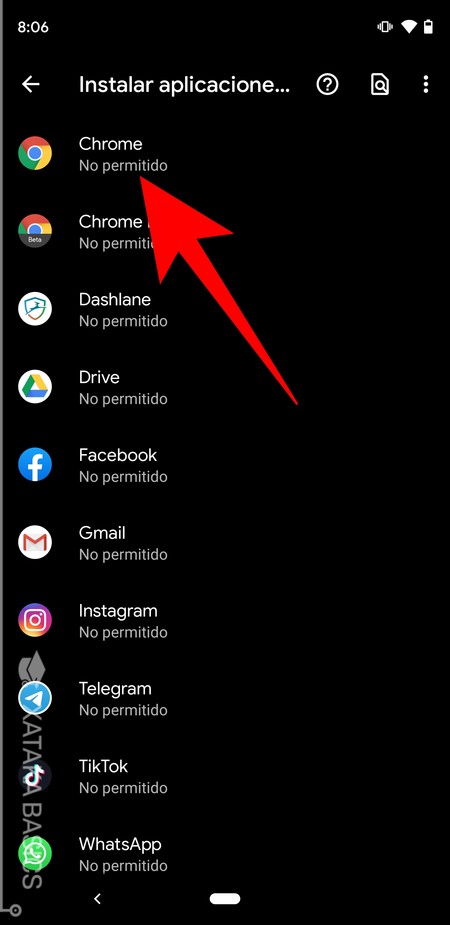
Hasta ahora, en Android solías poder habilitar la instalación de apps de cualquier origen, pero en Android 10 tienes que dar permisos individuales para instalar archivos APK a cada una de las aplicaciones. Por lo tanto, cuando entres en Instalar aplicaciones desconocidas tienes que pulsar en la aplicación desde la que vas a instalar la APK, en nuestro caso Chrome o el navegador que estés utilizando.
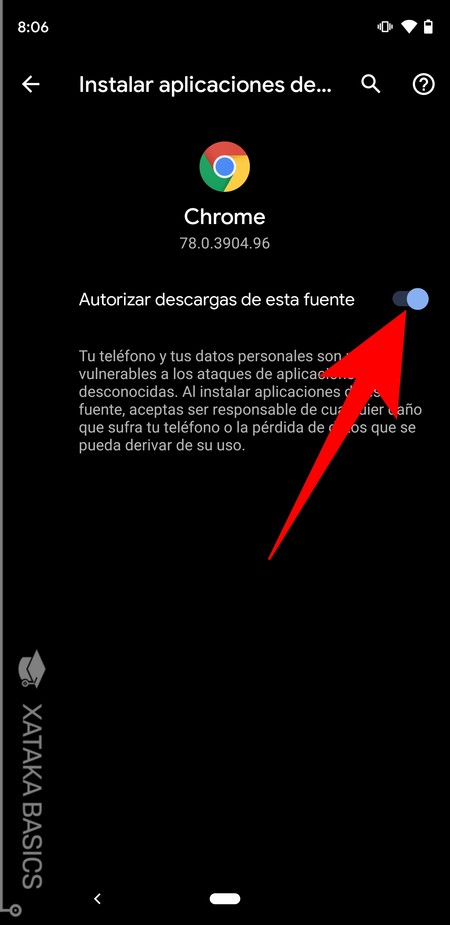
Una vez estés dentro del perfil de permisos de una aplicación, activa la opción Autorizar descargas de esta fuente. Cuando lo hagas, podrás instalar las aplicaciones que descargues a través de esta aplicación, que en nuestro caso es el navegador.
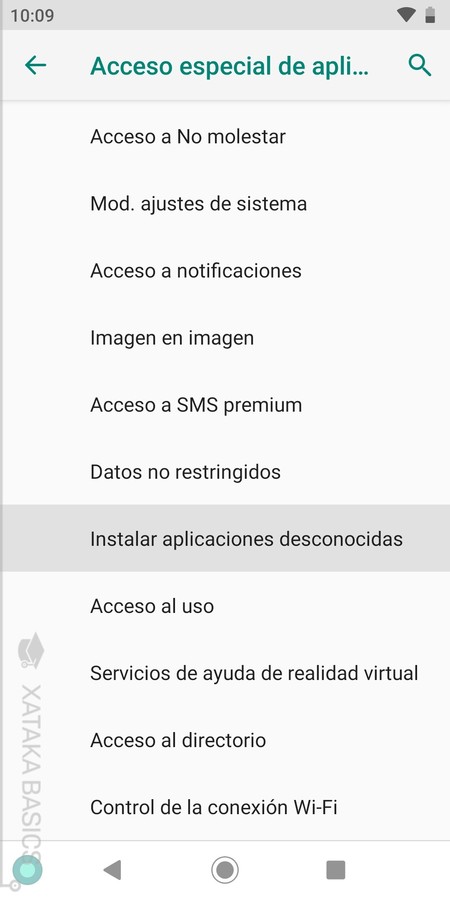
En versiones anteriores de Android, lo más rápido es buscar en los ajustes el término Orígenes desconocidos, que suelen estar en las opciones de seguridad o, en las últimas versiones, como Aplicaciones desconocidas en las opciones de acceso especial. Utiliza el buscador de los ajustes para dar con ellos.
Ahora, instala la APK de una versión anterior
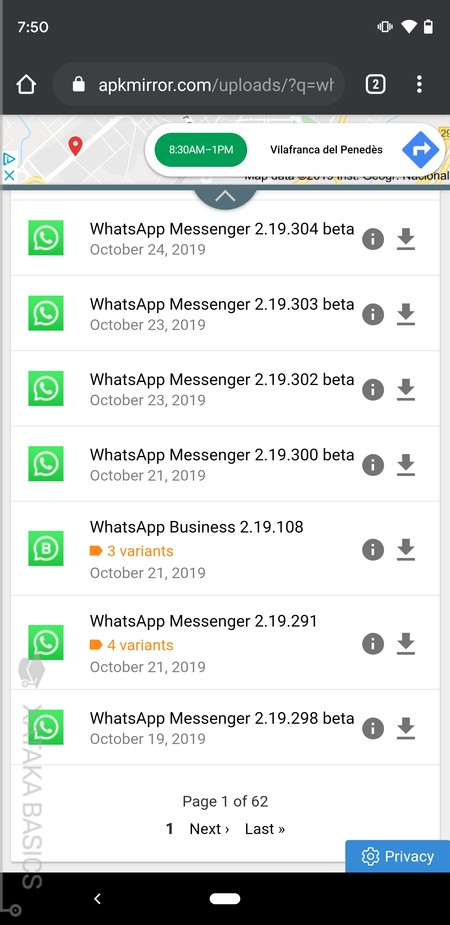
Para descargar una versión antigua de WhatsApp vamos a recurrir a APK Mirror, una página donde se guardan los archivos APK de todas las versiones que han salido de una aplicación. Entra en apkmirror.com/apk/whatsapp-inc para entrar en la lista de APKs de WhatsApp, y elige la versión que quieras instalar. En la lista con todas ellas, verás su número versión y su fecha de lanzamiento para que puedas ubicarte. En las versiones beta pondrá beta, y en las finales no pondrá nada.
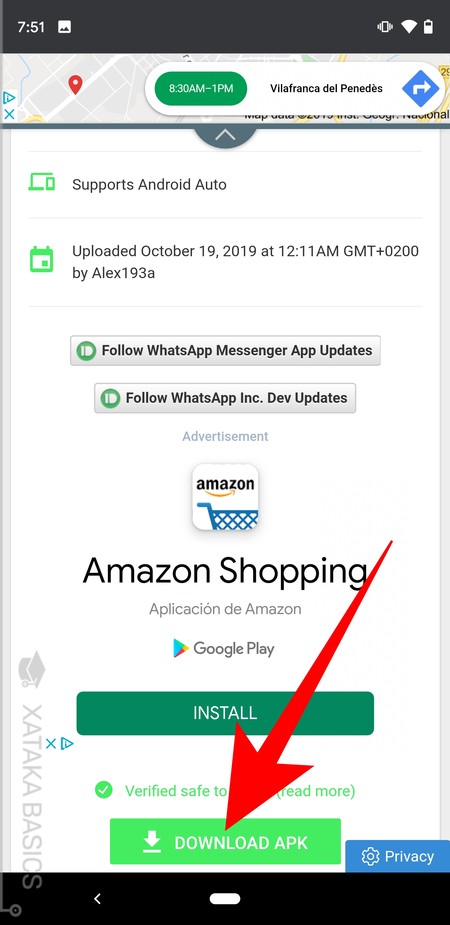
Una vez encuentres la versión que quieres y entres en su perfil, pulsa en el botón Download APK para proceder a descargar el ejecutable. Ten cuidado aquí porque la publicidad de la página web puede ser un poco engañosa, y encontrarás más de un botón de descarga. Asegúrate de que sea el que te hemos dicho.
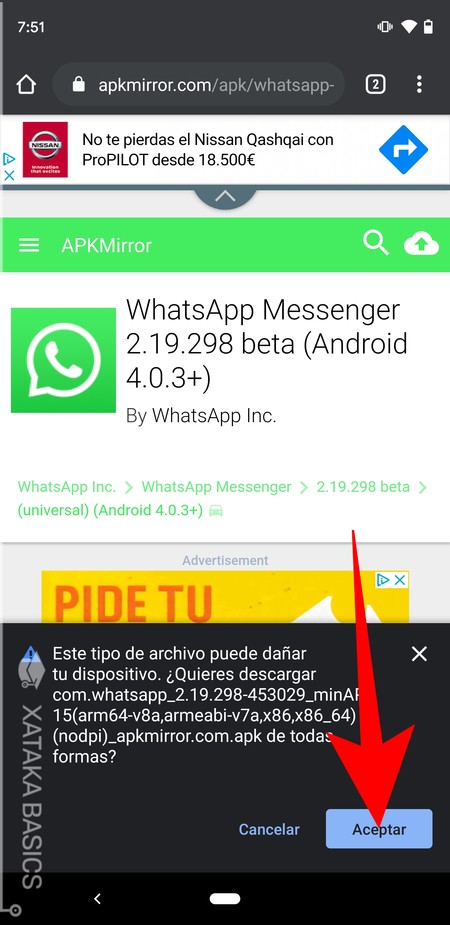
Cuando pulses en el botón de descarga, el navegador te mostrará un mensaje de aviso diciéndote que instalar aplicaciones desde archivos APK puede dañar tu sistema. Aquí, pulsa en el botón Aceptar para proceder con la descarga.
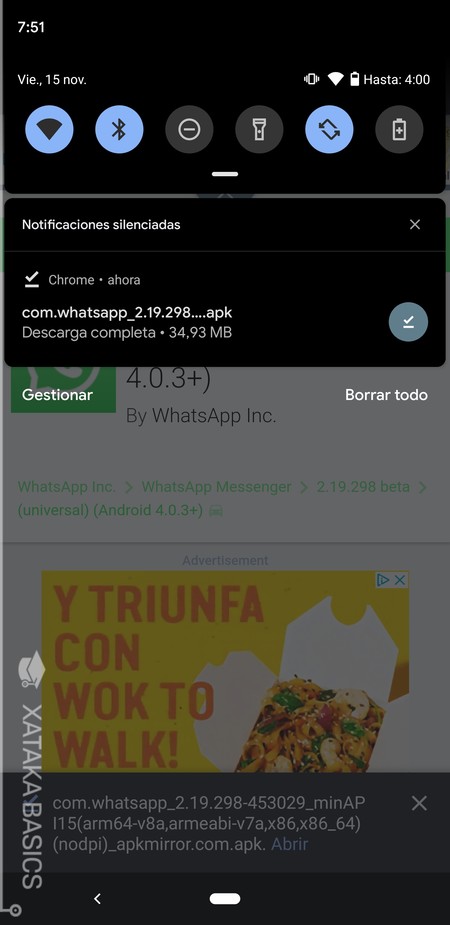
Una vez se descargue el archivo, tienes dos maneras de instalarlo. Por una parte, puedes pulsar en el enlace Abrir que te aparecerá en la ventana emergente del navegador donde antes te había avisado de sus peligros. Y por otra parte, puedes pulsar sobre el mensaje del menú de notificaciones en el que te dicen que se ha descargado tu archivo APK.
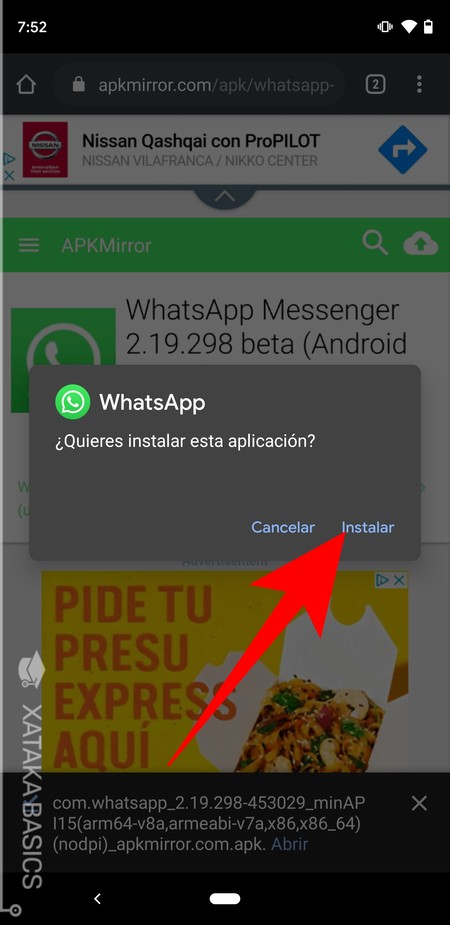
Te aparecerá un mensaje en el que se te pregunta si quieres instalar la aplicación, y tienes que pulsar en el botón Instalar para proceder. Si en este punto, no has activado los permisos para instalar aplicaciones de orígenes desconocidos como te hemos dicho al principio, antes de poder instalar te aparecerá un botón para ir a los ajustes y cambiarlo allí.
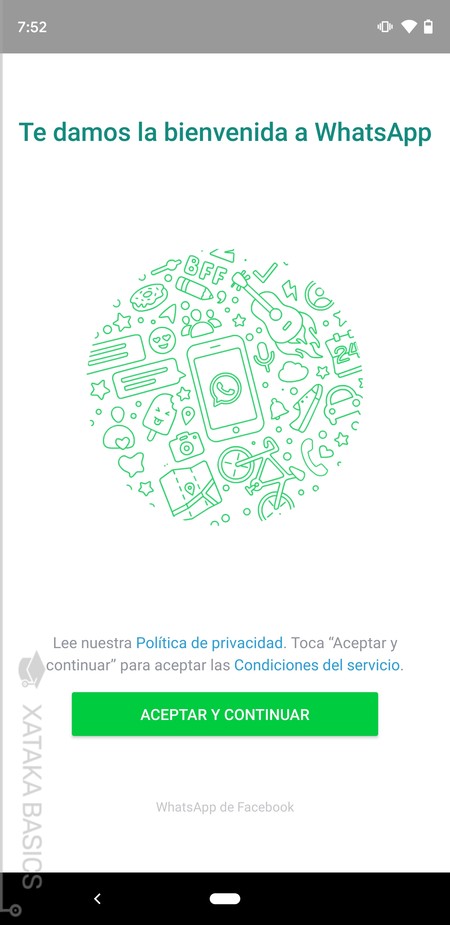
Y ya está, una vez hayas descargado la versión anterior de la aplicación ya puedes empezar a utilizarla. Eso sí, a no ser que hayas elegido alguna versión tan vieja que te de error y no permita utilizarla, recuerda que ahora tendrás que intentar evitar que WhatsApp se actualice cuando Android te lo proponga.








Ver 1 comentario
1 comentario
kiomoh_1
Buen publireportaje de APK mirror